使用过演示文稿的朋友们都知道,常常会在幻灯片的内容上使用超链接可以快速翻到需要的那一页幻灯片。下面小编就来告诉大家如何在WPS演示中使用超链接的命令,一起来看看吧。新建默认模板wps演示文稿,内容版式为空白版式。单击在线素材中的目录项,单击目录选项卡,选中其中一种目录,右击选择快捷菜单中的“插入&rd......
WPS excel函数按类别编号
WPS教程
2021-09-17 09:15:25

函数按类别编号
我们在利用WPS表格与Excel表格进行日常办公时,经常需要制作各种各样的表格,如下图的表格,如果我们想要将需要像下图一样,将序号根据前面的类别和编号进行序号排序的话,挨个输入会非常的麻烦,但下拉填充又不会形成下图的编号模式,那么,下图的编号方式是如何设置的呢,今天我们就来教大家,如何在WPS表格和Excel表格当中利用函数按类别编号,具体怎么操作呢,一起来学习一下吧。
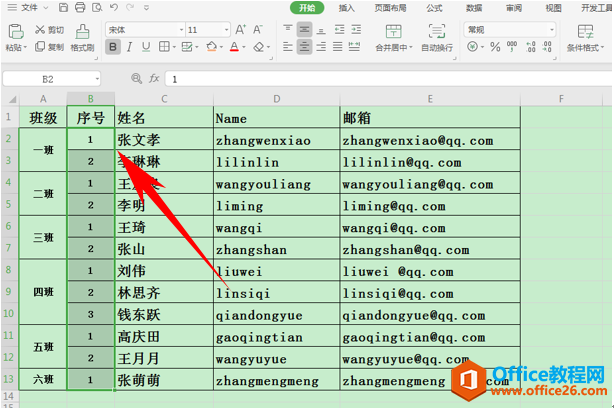
我们回归原始表格,在B2单元格当中输入公式=IF(A2<>””,B1+1),单击回车。
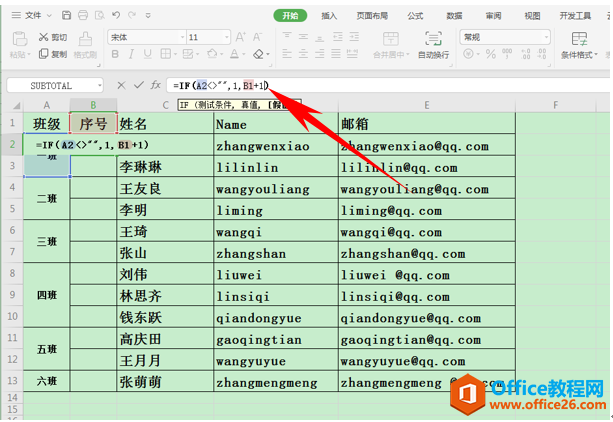
然后我们看到B2就显示了1,下拉填充框,并不会一直排序,而是形成我们刚才看到的,根据前面类型而编号的编号方式。
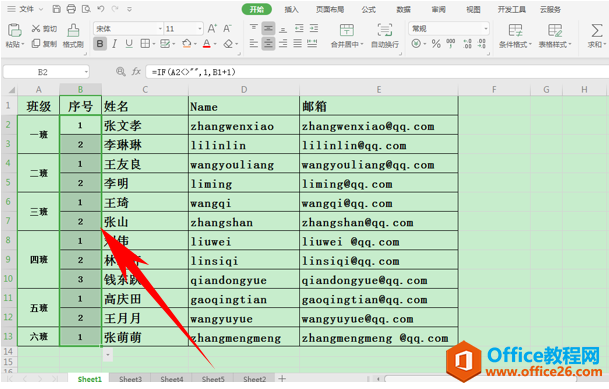
那么,在WPS表格和Excel表格当中,利用IF函数按类别进行编号的方法,是不是非常简单呢,你学会了吗?
上一篇:WPS如何按照对象类型定位 下一篇:WPS excel如何利用随机函数生成随机编号
相关文章





